编辑:系统城
2015-02-25 16:16:52
来源于:系统城
1. 扫描二维码随时看资讯
2. 请使用手机浏览器访问:
http://wap.xtcheng.cc/xtjc/1518.html
手机查看
电脑在连接上网的时候会自动获取DNS与IP地址,保证浏览器能够正常连接浏览,但也有遇到意外的时候,有Win7用户就反映他的系统无法自动获取DNS与IP地址,无法自动只能改手动添加了,我们来看下具体的设置教程。
Win7无法自动获取DNS与IP地址的解决方法:
1、在win7系统的右下角找到网络连接的图标,点击选择进入“打开网络和共享中心”。也可以通过控制面板进入。
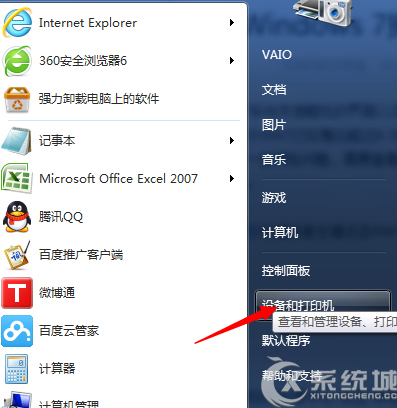
2、找到本地连接,点击进入属性窗口。
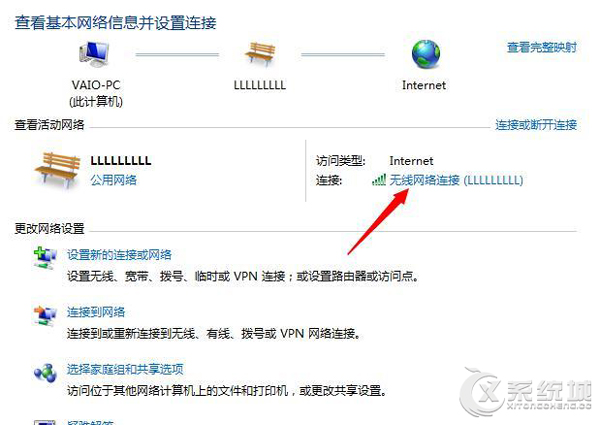

3、双击进入Internet 协议版本 4。
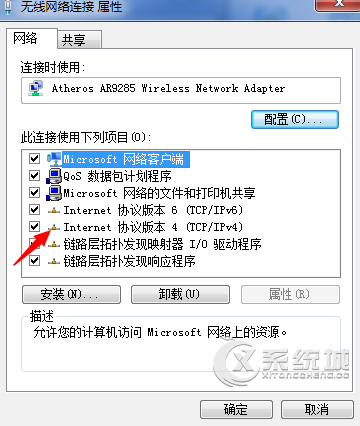
4、将“使用下面的ip地址”和“使用下面的DNS服务器地址”勾选上,这样就可以为win7系统设置DNS和ip地址了。
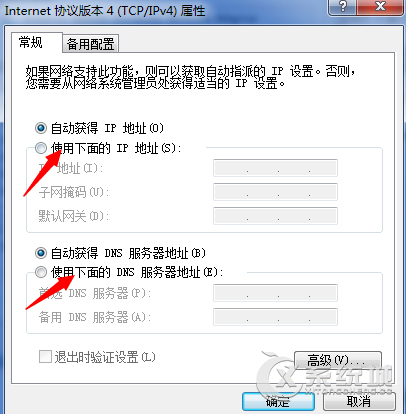
手动设置DNS与IP地址的方法很简单,用户有遇到类似情况的都可以参照上面的方法进行手动获取。

微软推出的Windows系统基本是要收费的,用户需要通过激活才能正常使用。Win8系统下,有用户查看了计算机属性,提示你的windows许可证即将过期,你需要从电脑设置中激活windows。

我们可以手动操作让软件可以开机自启动,只要找到启动项文件夹将快捷方式复制进去便可以了。阅读下文了解Win10系统设置某软件为开机启动的方法。

酷狗音乐音乐拥有海量的音乐资源,受到了很多网友的喜欢。当然,一些朋友在使用酷狗音乐的时候,也是会碰到各种各样的问题。当碰到解决不了问题的时候,我们可以联系酷狗音乐

Win10怎么合并磁盘分区?在首次安装系统时我们需要对硬盘进行分区,但是在系统正常使用时也是可以对硬盘进行合并等操作的,下面就教大家Win10怎么合并磁盘分区。